PS4 不僅僅是一個流行的電玩控制器,還能播放視訊和音訊檔案嗎? PS4 能播放 MKV 嗎?想用Sony PlayStation 4 欣賞下載的 MKV 或藍光電影,有什麼可行的方法嗎?
當然,你可以直接將 MKV 轉換為 PS4 相容格式。之後,你可以將 MKV 傳輸到 USB 線,然後在 PS4 上播放 MKV。 PlayStation 4 帶 USB。只需了解有關流程的更多詳細信息,然後根據您的需求選擇所需的選項。

第1部分。 PS4 可以播放 MKV 檔案嗎?
PS4可以播放MKV檔嗎?據索尼官方網站稱,PS4確實兼容MKV。但這並不那麼容易 使用 MKV 媒體播放器播放 MKV 視頻。 PS4 有可能無法辨識 MKV 文件,或無法讀取影片但可以讀取音訊檔案。當然,您應該事先詳細了解PS 4的相容格式。
PS4 只能播放符合以下條件的 MKV 檔案。否則,您必須使用下面的編解碼器將 MKV 轉換為 PS4 相容格式。
視訊編解碼器:H.264/MPEG-4 AVC 高階等級 4.2
音訊編解碼器:MP3、AAC LC、AC-3(杜比數位)
第2部分。 如何透過 USB 在 PS4 上播放 MKV
Play Station 4 支援來自視訊串流和 USB 隨身碟的檔案。一旦您擁有 PS 4 的轉換視頻,您應該確保 USB 儲存裝置為 FAT 和 exFAT 格式。只需按照以下步驟從 USB 隨身碟在 PS4 上播放 MKV 即可。
步驟1。將USB隨身碟插入PS4,即可開啟PS4並進入主選單。之後,您可以選擇 影片 選單並找到您的 USB 隨身碟。
第2步。選擇 顯示全部 在 PS4 上尋找 MKV 檔案。從 USB 隨身碟中選擇 MKV 檔案。點選 複製 按鈕並確認傳輸。
步驟 3.將轉換後的 MKV 檔案傳輸到 PS4 上的媒體庫後,當有足夠的儲存空間和 RAW 時,您可以在 PS4 上播放 MKV。
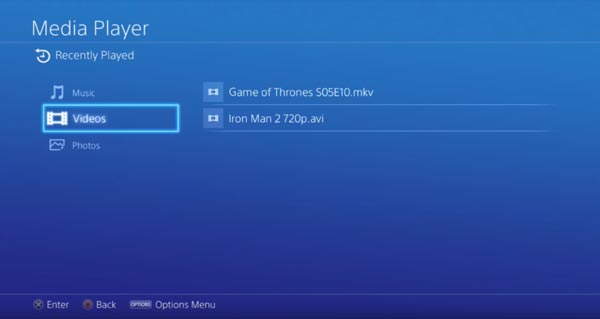
第 3 部分。 PS4無法播放MKV?解決方案在這裡
為什麼 PS4 不能播放 MKV?
MKV 是一種“容器格式”,這意味著它可以容納使用不同編解碼器編碼的各種視訊、音訊和字幕軌道。雖然 PS4 本身支援 MKV 容器,但它對內部編解碼器有特定的要求:
• 視訊編解碼器:PS4 主要支持 H.264/MPEG-4 AVC 高階等級 4.2。 如果您的 MKV 檔案包含使用其他格式編碼的視頻,例如 HEVC (H.265),對於更高解析度(4K、HD)和更高效的壓縮來說,這種情況變得越來越普遍,您的 PS4 可能無法播放它。
• 音訊編解碼器:對於音頻,PS4 通常支援 MP3、AAC LC 和 AC-3(杜比數位)。如果您的 MKV 具有不受支援的音訊編解碼器(例如在某些情況下為 DTS),您可能會播放影片但沒有聲音,或者檔案可能根本無法播放。
• 字幕:雖然 PS4 媒體播放器可以顯示某些外部字幕格式(如 SRT),但 MKV 檔案中的某些嵌入式字幕格式(如 ASS/SSA)可能無法被識別或正確顯示,甚至在 PS4 嘗試對這些格式進行轉碼時可能導致檔案無法播放。
• 檔案大小和分辨率:極大的 4K MKV 檔案或位元率非常高的檔案也可能對 PS4 的處理能力構成挑戰,導致緩衝或播放不流暢。
解決 PS4 無法播放 MKV 的問題
解決方案 1:轉換 MKV 編解碼器
由於我們知道 PS4 由於編解碼器或解析度問題而無法播放 MKV,因此我們可以使用視訊轉換器將 MKV 檔案變更為 PS4 相容的格式/編解碼器。
藍光大師精選 終極視訊轉換器 是一款一體式 MKV 到 PS 轉換器,可直接將 MKV 轉換為最佳 PS4 預設,調整 MKV 的音訊/視訊編解碼器,甚至選擇所需的音軌和字幕。
點擊將 MKV 轉換為最佳 PS4 預設或 MOV/MP4 檔案。
調整幀率、視訊編解碼器、音訊編解碼器等。
提供多種編輯功能,如裁切、修剪、合併等。
選擇所需的音軌和字幕來轉換 MKV。
步驟1。下載並安裝 Video Converter Ultimate,您可以在電腦上啟動程式。
免費下載
對於 Windows
安全下載
免費下載
對於 macOS
安全下載
點選 新增文件 按鈕將 MKV 檔案載入到程式中。

第2步。選擇 輸出格式 MKV 右側的下拉清單。然後選擇 MKV 使用 H.264 編解碼器。

此外,您可以根據 PS4 相容格式簡單地調整解析度、音訊編解碼器或視訊編解碼器的設定檔設定。

步驟 3.點選「儲存到」選項,選擇轉換後檔案的儲存路徑。然後,您可以點擊 全部轉換 按鈕開始將 MKV 轉換為 PS4 預設或相容格式。然後您可以透過 USB 裝置將輸出傳輸到 PS4。
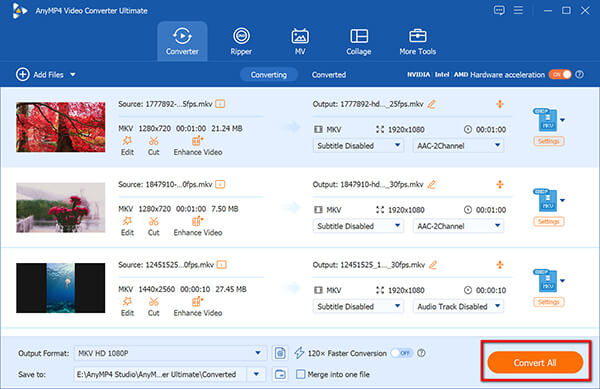
解決方案 2:使用媒體伺服器(Plex 或 DLNA)
叢:在電腦上安裝 Plex 媒體伺服器,並在 PS4 上安裝 Plex 應用。 Plex 可以即時轉碼不受支援的 MKV 文件,即使原生編解碼器不受支持,PS4 也能播放這些文件。這是一種非常流行且有效的方法。
DLNA:在您的電腦上設定 DLNA 伺服器。 PS4 媒體播放器可以連接到 DLNA 伺服器並串流內容。與 Plex 類似,部分 DLNA 伺服器支援轉碼。
解決方案 3:確保 USB 格式和資料夾結構正確:
將您的 USB 隨身碟格式化為 exFAT(建議用於較大的檔案)或 FAT32。
在U盤根目錄建立一個資料夾(例如“VIDEOS”),並將MKV檔案放入其中。 PS4媒體播放器需要將檔案放在可辨識的資料夾中。
第 4 部分。 常見問題解答
-
有其他方法可以在 PS4 上播放轉換後的 MKV 嗎?
您可以使用 DivX Media Server 將 MKV 視訊傳輸到 PS4。只需在您的電腦上安裝 DivX Media Server 即可。選擇轉換後的MKV並將其新增至媒體伺服器。然後在同一 Wi-Fi 網路的 PS4 上安裝媒體播放器,這樣您就可以在 PS4 上播放轉換後的 MKV。
-
可以在 PS4 上播放隱藏式字幕 MKV 嗎?
是的。前往 設定 PS4 上的選項並選擇 無障礙 按鈕。選擇 顯示隱藏式字幕 在 PS4 上播放 MKV 的選項。當然,您可以使用終極 MKV 到 PS4 轉換器將更多音軌和字幕添加到輸出視訊檔案中。
-
為什麼無法在 PS4 上播放轉換後的 MKV?
到 透過 USB 線在 PS4 上播放 MKV 視頻,請確保將所需媒體檔案的副本放置在資料夾中而不是磁碟機的根目錄中。您應該將音樂檔案放在 PS4 驅動器上的“音樂”資料夾中。然後你可以再檢查是否有效。
結論
PS4 可以播放 MKV 嗎?可以,但前提是只有支援 H.264/MPEG-4 AVC 編解碼器的 MKV 檔案才支援。當然,您可以使用線上視訊轉換器將 MKV 轉換為相容格式。 Video Converter Ultimate 允許您直接將 MKV 轉換為 PS4 預設格式,調整視訊編解碼器,甚至更改隱藏字幕的 MKV 檔案。

